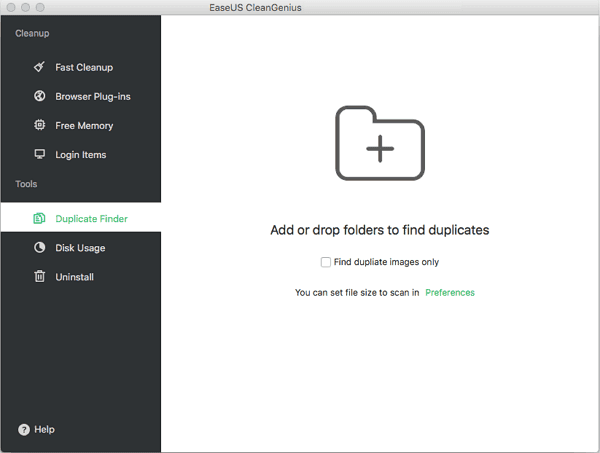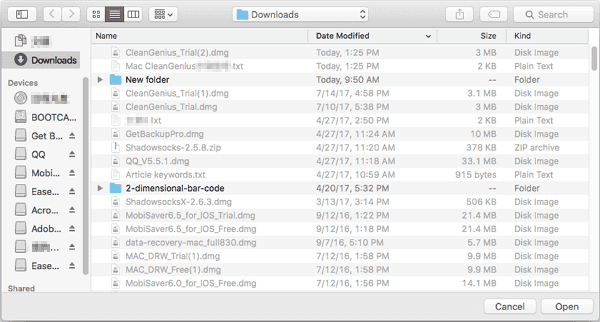مساعدة! اصبح القرص الصلب الخارجي بطيئا بشكل لا يصدق بعد تحديث High Sierra
"أنا أعاني من قرص صلب خارجي بطيء جدا منذ تحديث High Sierra على جهاز iMac الخاص بي. بمجرد أن أقوم بتوصيله وأريد أن عرضه ، يتجمد كثيرا ، ويستغرق فترة اطول لتحميل المحتوى وفتح الملفات. لقد تركته لعدة ساعات وإعادة توصيلها لكنها لا تعمل بشكل صحيح ، والآن ، يحذرني من أنه يتعذر الوصول الى الملفات وتحتاج إلى فورمات ".
هل تواجه نفس المشكلة التي يصبح فيها القرص الصلب الخارجي بطيئا جدا فجأة دون سبب؟ لتسريع الأقراص الصلبة الخارجية البطيئة للغاية على نظام الماك وتحسين أدائه دون فقد البيانات ، فأنت في المكان الصحيح.
اولا ، يجب أن تحتاج إلى برنامج استرجاع بيانات خاص بالماك لاستخراج البيانات من القرص الصلب الخارجي الذي يتعذر الوصول إليه. ولا تقم بعمل فورمات القرص قبل استعادة البيانات بالكامل في حالة ظهور رسالة الخطأ وتقول إنه يجب عمل فورمات قبل أن تتمكن من استخدامها.
لتصدير واستخراج البيانات بأمان من القرص الصلب الخارجي البطيء ، قم بتنزيل برنامج EaseUS لاسترجاع البيانات الخاص بالماك، واتبع الخطوات الثلاث.
كيفية إصلاح القرص الصلب الخارجي البطيء على نظام Mac OS X ؟
لمعلوماتك ، قد تؤثر العديد من العوامل على أداء الأقراص الصلبة الخارجية على نظام التشغيل الماك OS X وتقليل سرعته في نقل الملفات أو عرضها. فيما يلي بعض الأمثلة.
- أخطاء القرص واقسام الخبيثة على القرص خارجي
- تطبيقات كبيرة الحجم على القرص الصلب الخارجي
- فيديو مكرر ، صور وملفات أخرى على القرص الصلب الخارجي
- يتم تشغيل العديد من التطبيقات أثناء وجود الهارد في الوضع النشط
- وقت طويل في إلغاء تجزئة القرص الصلب الخارجي
- القرص الصلب الخارجي قديم جدا
بعد ذلك ، ستستوعب الحلول الفريدة التي توفرها هذه الصفحة لحل بسرعة مشكلة الأقراص الصلبة الخارجي البطيئة على الماك بعد نقل جميع ملفات البيانات الخاصة بك إلى مكان آمن باستخدام EaseUS لاستعادة البيانات.
الحل 1: قم بتنظيف الملفات المكررة عديمة الفائدة من القرص الصلب الخارجي باستخدام برنامج تنظيف الخاص بالماك
تستحوذ الملفات المكررة الكبيرة ، مثل مقاطع الفيديو والصور والموسيقى ، مساحة كبيرة على القرص ، وستجعل القمامة التراكمية تشغيل القرص أبطأ وأبطأ. لذلك ، لزيادة سرعة الأقراص الصلبة الخارجية على نظام الماك ، عليك تنظيف جميع الملفات المكررة لتحرير بعض مساحة القرص.
هنا ، نوصيك بـ EaseUS CleanGenius ، وهو أفضل برنامج لتسريع الماك والأقراص الصلبة الخارجي المتعبة.
الخطوة 1: قم بتشغيل EaseUS CleanGenius وانقر فوق Duplicate Finder ؛
سحب وإفلات المجلدات للفحص أو انقر فوق أيقونة Folder لإضافة مجلد للعثور على الملفات المكررة ؛
![]()
الخطوة 2: حدد المجلد الهدف وانقر فوق "Open" لفحص الملفات المكررة والبحث عنها ؛
![]()
الخطوة 3: انقر بزر الماوس الأيمن فوق الملف الموجود وحدد عرض لتحديد الملف الذي تريد الاحتفاظ به.
حدد الملفات المكررة غير المرغوب فيها وانقر على "Delete" لإزالة من الماك.
الحل 2: اداة Disk Utility لحل مشكلة الأقراص الخارجية البطيئة
لا يعلم الكثير من المستخدمين أنDisk Utility قد يساعد في تحسين أداء الأقراص الصلبة الخارجية ، كما أنه يستحق التجربة على الفور.
الخطوة 1: اضغط لأسفل على مفاتيح Command + S لتشغيل كمبيوتر الماك في وضع المستخدم الفردي.
الخطوة 2. اكتب وراء الأمر : fsck -fy
الخطوة 3. بعد الأمر fsck ، ستتلقى رسالة "file-system modified".
الخطوة 4. الآن أعد تشغيل الماك لمواصلة عملية الإصلاح.
نصائح أخرى للماك تسريع القرص الصلب الخارجي
- فحص Activity Monitor: يمكن أن تساعد مراقبة وإلقاء نظرة فاحصة على Activity Monitor في بعض الأحيان في تحسين أداء الاقراص البطيئة.
- إدارة عناصر بدء التشغيل المناسبة: عند بدء تشغيل الماك ، يبدأ عدد كبير جدا من الايقونات تلقائيا في خلفية نظام الماك. يمكن إدارة عناصر StartUp بشكل صحيح ستساعد أيضا في تحسين أداء الهارد الخارجي البطيء.
- التأثيرات المرئية: يمكن أيضا أن يؤدي إيقاف تشغيل المؤثرات المرئية على نظام الماك إلى تحسين أداء الأقراص الخارجية البطيئة.
![]()
![]()
![]()
![]()
![]()
![]()